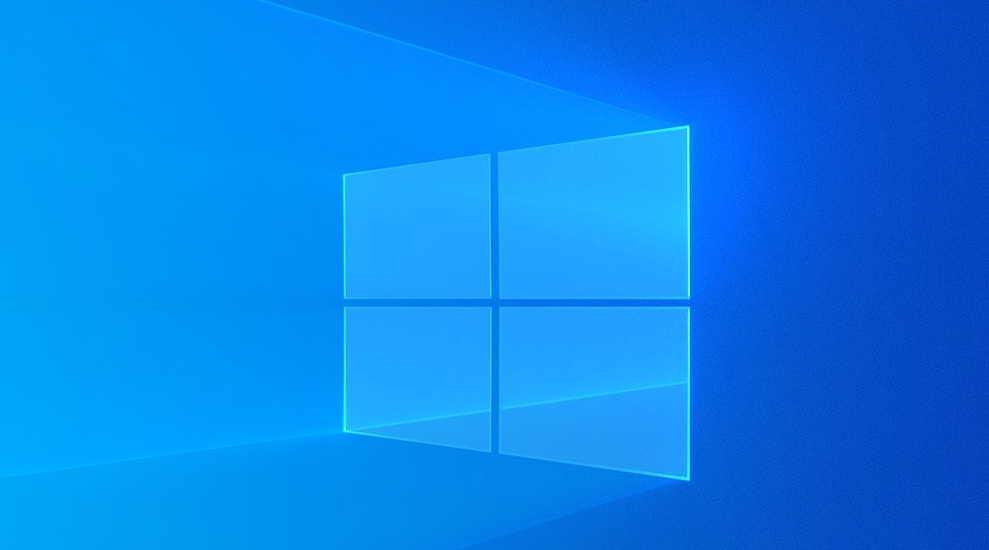
Ihr habt vor kurzem neue Programme installiert? Diese werden jetzt beim jeden Öffnen von Startmenü unter Windows 10 angezeigt. Standardmäßig zeigt Windows oben im Startmenü eine Liste der zuletzt hinzugefügten Apps an. Es werden einige der Apps angezeigt, die ihr zuletzt auf eurem Windows-10-System installiert habt. Aber manche Leute möchten das vielleicht nicht sehen, wenn sie das Startmenü öffnen. Hier erfahrt ihr, wie ihr diese aus dem Startmenü entfernt.
Windows 10 Zuletzt hinzugefügte Apps entfernen
Wenn ihr das Startmenü startet, wird oben in der App-Liste ein Abschnitt „Zuletzt hinzugefügt“ angezeigt. Es zeigt die Namen und Symbole der Apps an, die ihr kürzlich installiert habt.
Um den zuletzt hinzugefügten Abschnitt auszublenden, müsst ihr die Windows-Einstellungen öffnen. Ihr könnt dorthin gelangen, indem ihr im Startmenü auf das Zahnradsymbol klickt oder die Tastenkombination Windows + I verwendet.
Klickt dann im Abschnitt Personalisierung in der Spalte in der linken Seitenleiste auf „Start„. Schalten Sie nun im Abschnitt Start der Einstellungen den Schalter „Zuletzt hinzugefügte Apps anzeigen“ auf „Aus„. Nun habt ihr die Option deaktiviert. Nächstes Mal, wenn ihr auf das Startmenü geht, werden die vor kurzem installierten Apps nicht mehr angezeigt.
Oben wird nicht mehr an die zuletzt installierten Apps erinnert. Ihr könnt sie jedoch weiterhin in der Liste „Alle Apps“ oder durch Suchen im Suchfeld im Startmenü finden. Wenn ihr wisst, mit welchem Buchstaben eine gesuchte App beginnt, könnt ihr sie auf einen der Buchstaben im Startmenü klicken und dann anhand des Buchstabens, mit dem sie beginnt, nach der App suchen.
Dies ist eine gute Möglichkeit, einige der unnötigen Elemente zu entfernen, die Windows in eurem Startmenü einfügt, die ihr nicht benötigt oder möchtet. Wenn ihr es aus irgendeinem Grund wieder einschalten möchtet, geht einfach zurück zu den Einstellungen und aktivieret den Schalter „Zuletzt hinzugefügte Apps anzeigen“ erneut.
Ich bin seit mehreren Jahren als leidenschaftlicher ITler unterwegs. Schreibe gerne über Windows und WordPress-Themen & Co. auf der Seite. Darüber hinaus bin ich seit 2008 als selbständiger SEO-Berater tätig. Also falls ihr Beratung in Sachen PC oder SEO braucht, gerne kontaktieren🙂
Wir hoffen, unsere Artikel konnten euch bei eurer Problemlösung helfen? Wenn ihr unsere Arbeit unterstützen möchtet, würden wir uns über eine kleine PayPal-Kaffeespende freuen. Vielen Dank!